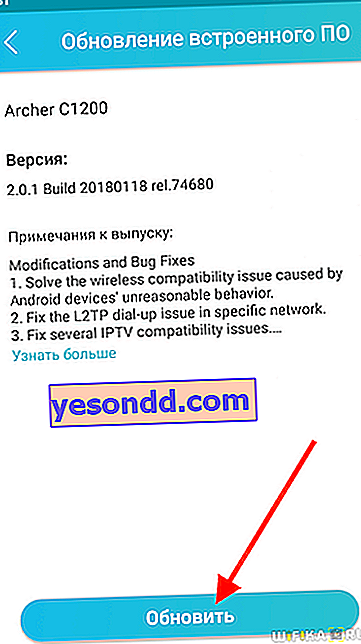Come eseguire il flashing di un router TP-LINK? Questa domanda può essere vista abbastanza spesso nei forum tematici dedicati alle reti wireless. Per un utente normale, tutto ciò che riguarda l'aggiornamento del firmware di un router TP-Link con le proprie mani, qualsiasi strisciare al suo interno è una foresta oscura e spesso provoca agli utenti una falsa paura: "E se faccio qualcosa di sbagliato e smette di funzionare?" Meglio semplicemente accendere il pulsante, impostare e dimenticare.
Infatti, in relazione al router, durante l'installazione del software di fabbrica ufficiale, di regola, non ci sono problemi, quindi non c'è assolutamente nulla di cui aver paura. Ma dopo il firmware TP-Link, puoi ottenere un numero enorme di vantaggi sotto forma di funzionalità aggiuntive che sono inerenti alle potenzialità del dispositivo grazie alla versione software aggiornata. Quindi, ad esempio, dopo il firmware TP-Link Archer AX10, supporta la funzione di combinare i dispositivi in una rete OneMesh senza interruzioni.
Questa guida passo passo funzionerà per la maggior parte dei modelli TP-Link. Se hai un firmware nativo su TL-WR841nd, TL-WR741nd, TL-WR740n o da uno dei fornitori, ad esempio Beeline o Kyivstar, allora è sicuramente per te.
Come scaricare il firmware per il router TP-Link?
Cosa devi sapere prima di scaricare il firmware TP-Link? Sì, tutto è uguale a qualsiasi altro:
- Modello router
- Numero di revisione del modello
Se tutto è chiaro con il modello, il firmware dell'altro non verrà installato sul router di una modifica o verrà storto. Ma il numero di revisione deve essere esaminato con molta attenzione, perché gli stessi modelli di diversi anni di rilascio possono differire.
È necessario scoprire la revisione, o come viene anche chiamata, la "versione hardware", su un adesivo sulla custodia del router - è indicata accanto al nome del modello stesso ed è designata come VER.X.X, dove X.X è il suo numero.

Nel nostro esempio, è necessario cercare il firmware per il router TP-Link Archer C2 Ver.1.0, ma per qualsiasi altro modello popolare, ad esempio TL-WR841N, WR740N o WR741ND, il processo è esattamente lo stesso.
Andiamo sul sito ufficiale tp-linkru.com e troviamo la voce "Supporto" nel menu
Scorri la pagina verso il basso e vedi la sezione "Download"

Trova il tuo modello nell'elenco dei router

Nella pagina di download per questo modello TP-Link, seleziona la versione hardware dall'elenco a discesa - Ho bisogno di V1.

Scorri verso il basso i file della documentazione e trova un altro menu interno, dove abbiamo bisogno della sezione "Firmware"

Qui vediamo diverse tabelle con le descrizioni degli ultimi aggiornamenti: stiamo cercando la data più recente (si trova sopra il resto). Nella descrizione, vediamo quante diverse correzioni sono state apportate a questa versione del firmware del router TP-Link: un altro voto per l'aggiornamento regolare per mantenere il router in condizioni ottimali.

Scarica il file dal collegamento e salvalo in una cartella sul tuo computer.
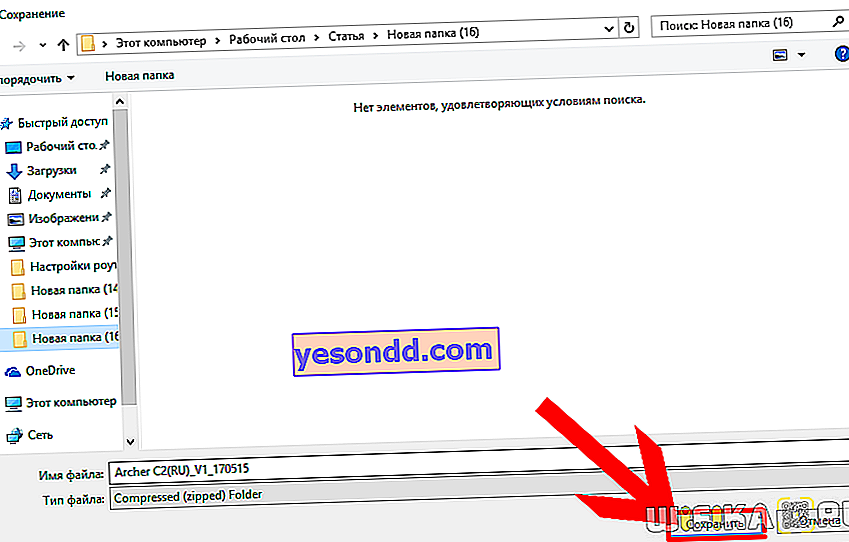
Il file scaricato sarà un archivio ZIP: è necessario decomprimerlo per estrarre il file del firmware TP-Link da esso. Per fare ciò, fai clic destro su di esso e seleziona "Estrai tutto"
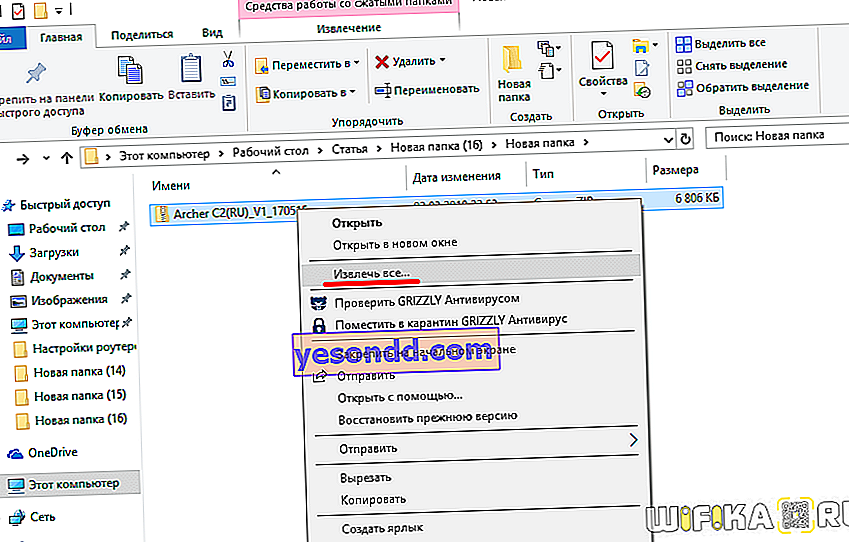
Nella nuova finestra, non modificare nulla e fare clic sul pulsante "Estrai"
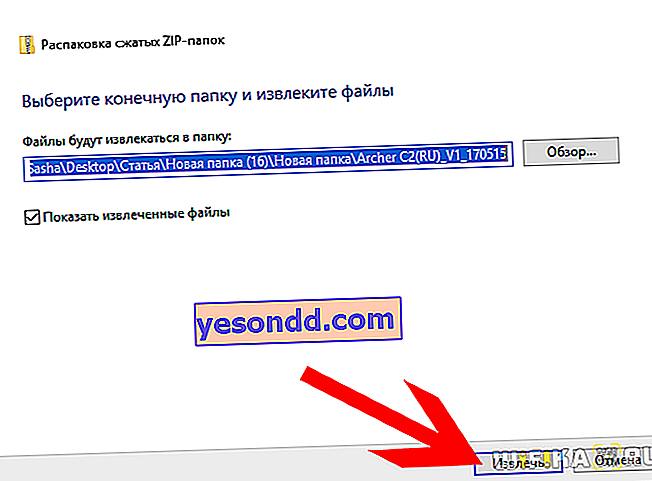
Si aprirà una nuova cartella, dove si troverà il file del firmware per il router TP-Link - avrà un nome simile a "Archer_C2v1_0.9.1_5.0_up_boot (170515) _2017-05-15_11.06.07", a seconda del modello.
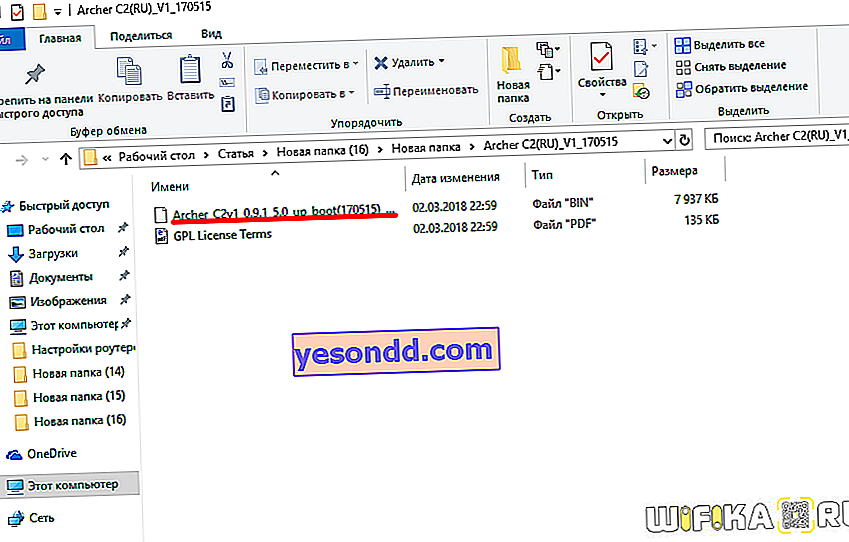
Come eseguire il flashing di TP-Link con la vecchia versione del pannello di controllo?
Ora devi installare l'aggiornamento del firmware sul tuo router TP-Link. Per fare questo, prima di tutto, soddisfiamo due punti obbligatori:
- Esegui il flash del router collegandolo al computer tramite un cavo.
- Non spegnere il computer o il router durante il flash
Bisogna anche tenere conto che dopo l'aggiornamento tutte le configurazioni non sono necessarie, ma possono volare via, quindi personalmente faccio sempre una copia di backup "per ogni vigile del fuoco" in modo che in seguito tutto possa essere facilmente ripristinato.
Se sei pronto a soddisfare le condizioni, accedi al pannello di amministrazione del router, per il quale andiamo alla pagina //192.168.0.1 o //tplinklogin.net tramite il browser e inserisci il login / password per l'accesso - per impostazione predefinita sembrano "admin / admin".
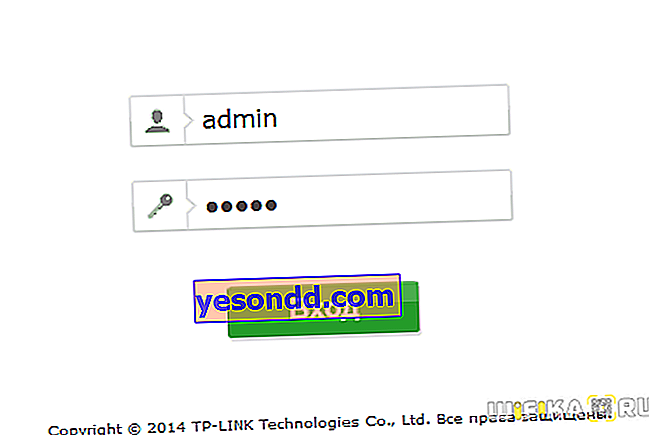
Successivamente, nel menu di sinistra, aprire la sezione "Strumenti di sistema" e seguire il collegamento "Aggiornamento firmware".

Qui clicchiamo sul pulsante "Seleziona file", selezioniamo il file scaricato sul computer - per TP-Link ha l'estensione .BIN, e clicchiamo sul pulsante "Apri".
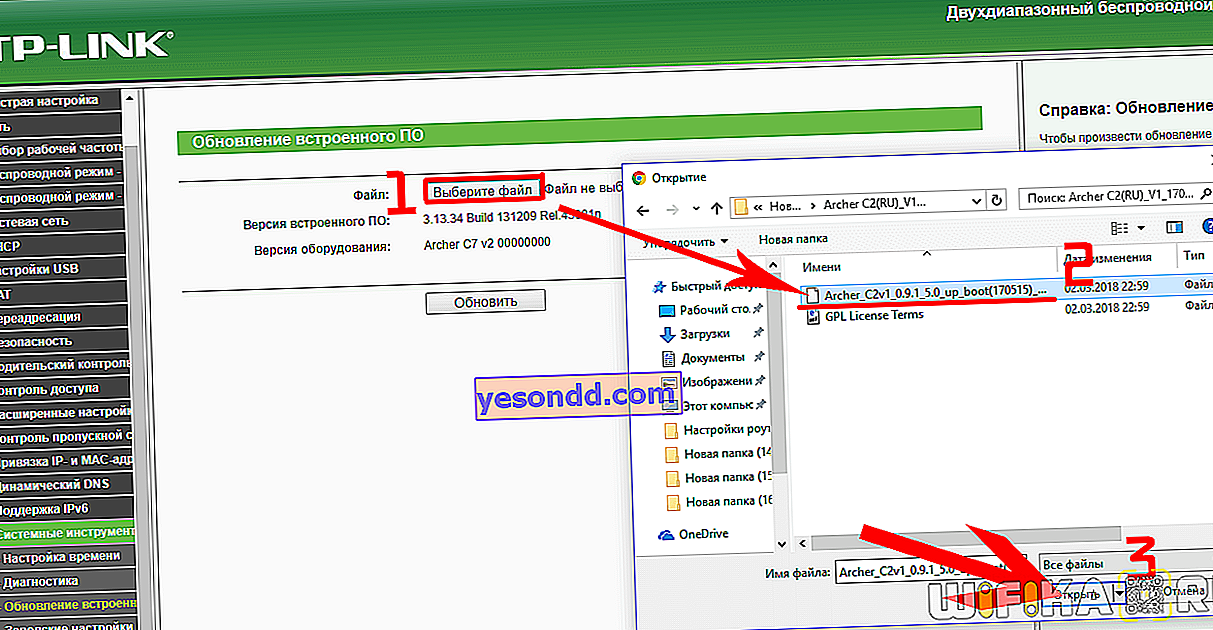
E poi nella pagina, fai clic su "Aggiorna"

Firmware del router TP-Link nella nuova versione della centrale
Se hai un router TP-Link nel nuovo firmware con un'interfaccia blu-bianca, per aggiornare il software necessario
- Apri la scheda "Impostazioni aggiuntive"
- Vai al menu "Strumenti di sistema - Aggiornamento firmware"
Qui puoi controllare automaticamente l'aggiornamento o selezionare manualmente il file del firmware.
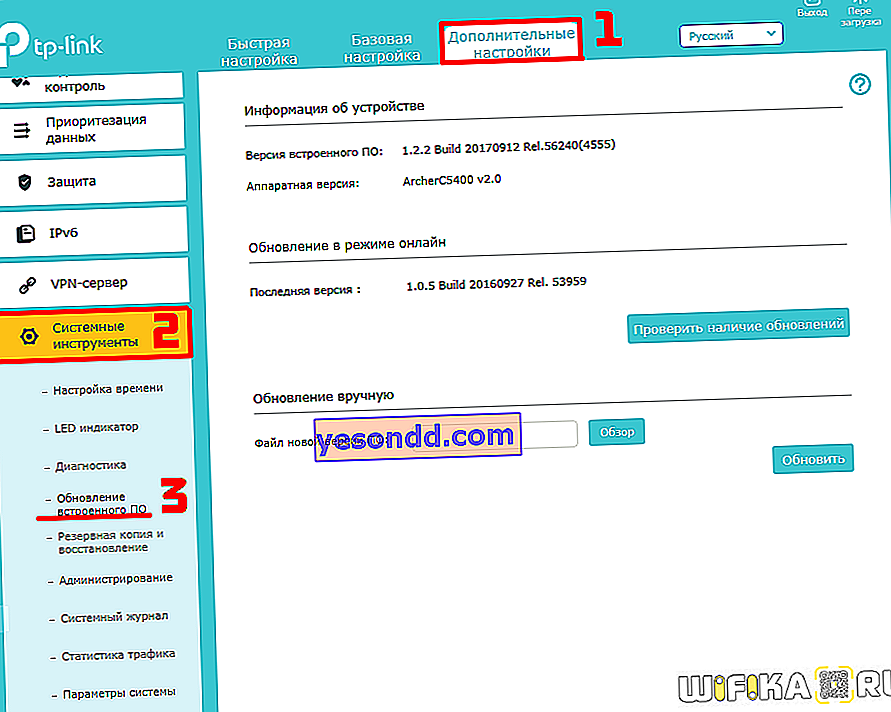
La procedura è la stessa
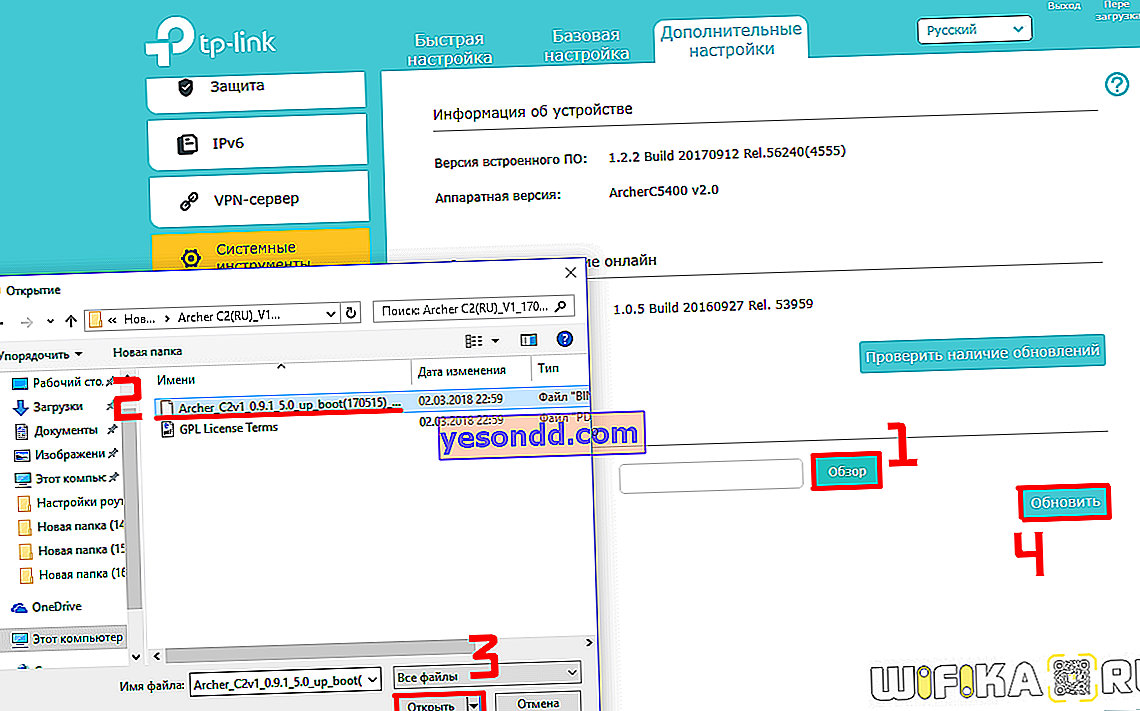
Dopo aver installato e aggiornato il firmware del router TP-Link, è necessario riavviarlo e continuare a lavorare.
Firmware del router TP Link dallo smartphone
I proprietari di nuovi modelli che supportano l'app mobile Tether sono ancora più fortunati. Non hanno bisogno di scaricare nulla e il firmware viene aggiornato in soli due clic. Quindi, già alla prima connessione, ho ricevuto immediatamente un messaggio sulla disponibilità di una nuova versione del software sul server del produttore.
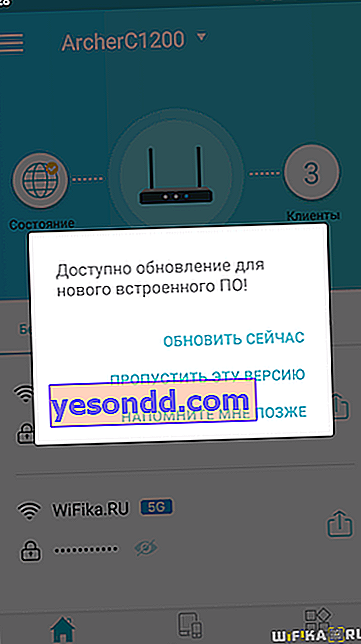
Ma ho fatto clic su Ricordamelo più tardi per mostrare come accedere alla funzione firmware tramite il menu principale. Quindi, vai alla scheda "Strumenti" e trova la sezione "Sistema" qui. A proposito, c'è un segno rosso accanto ad esso, che ti ricorda la necessità di aggiornare.
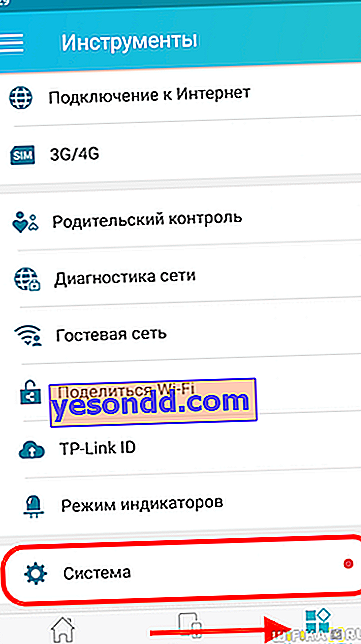
E seleziona qui "Aggiornamento firmware"
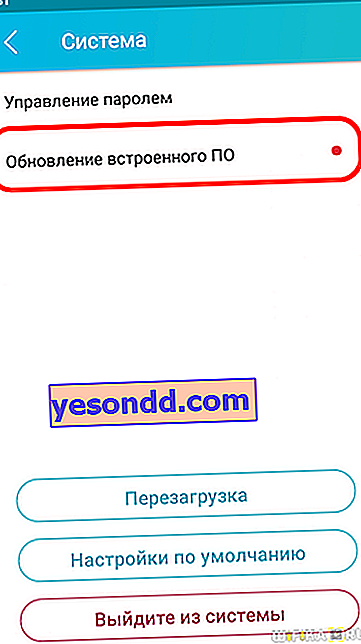
Vediamo le informazioni sulla nuova versione - in linea di principio, non c'è nulla da leggere, basta cliccare su "Aggiorna" e attendere che il router scarichi il file e riavvii.